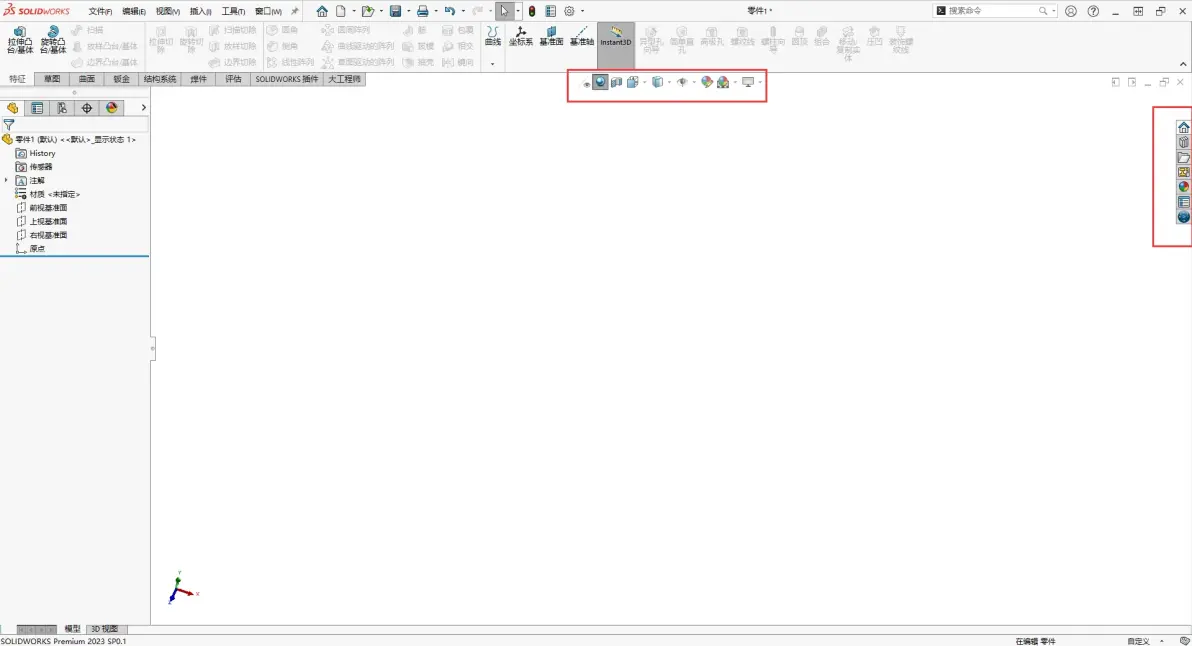产品
各位小伙伴,大家好!我是九月,这期内容给大家分享新手在学习使用Solidworks软件过程中,由于误操作,不小心把绘图界面中间上方的视图前导工具栏以及右侧的任务窗格弄丢了。
如图所示:现在我的Solidworks软件界面,绘图界面中间上方的前导视图以及右侧的任务窗格是没有的,如果你们也遇到这种情况,记得收藏起来,跟着我来看下如何解决这个问题。
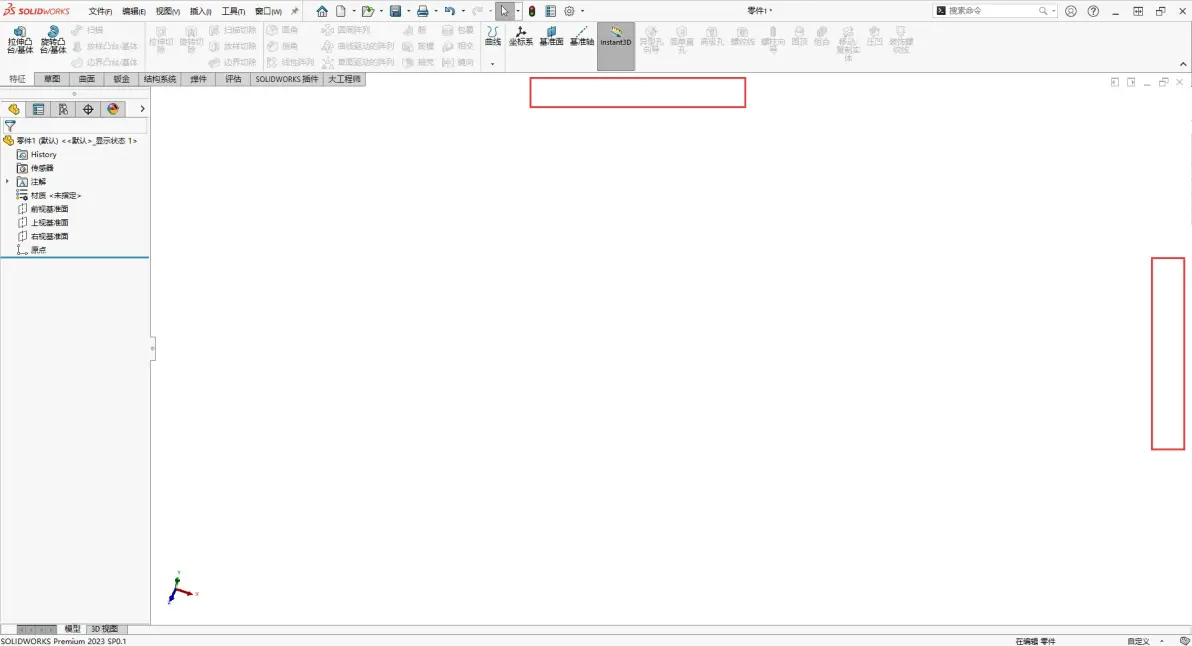
第1种解决办法:我们可以将鼠标放在软件界面最上方,使用鼠标“右键”单击,然后移动到“工具栏选项”当中,在工具栏最后方,找到“任务窗格”和“视图前导”,单击这两个菜单后,然后这两个菜单前面出现一个“复选框”,那么绘图界面就出来了对应的工具图标。

第2种解决办法:可以在“视图”菜单下拉选项当中,找到工具栏菜单,找到“任务窗格”和“视图前导”,然后勾选上,就可以看到视图前导和右侧的任务窗格都出来了。
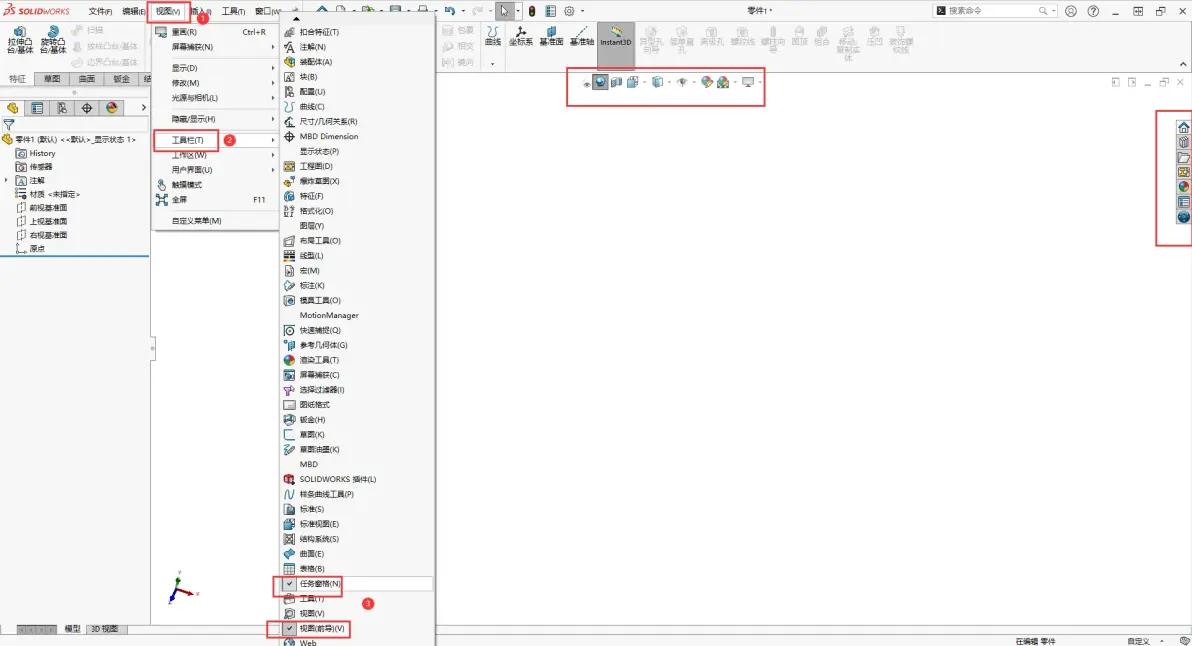
第3种解决办法:可以通过在软件界面上方,使用鼠标右键单击,在“自定义选项”当中,默认选择“工具栏”选项,找到“任务窗格”和“视图前导”,把前面的复选框勾选上,就出现对应的工具图标。
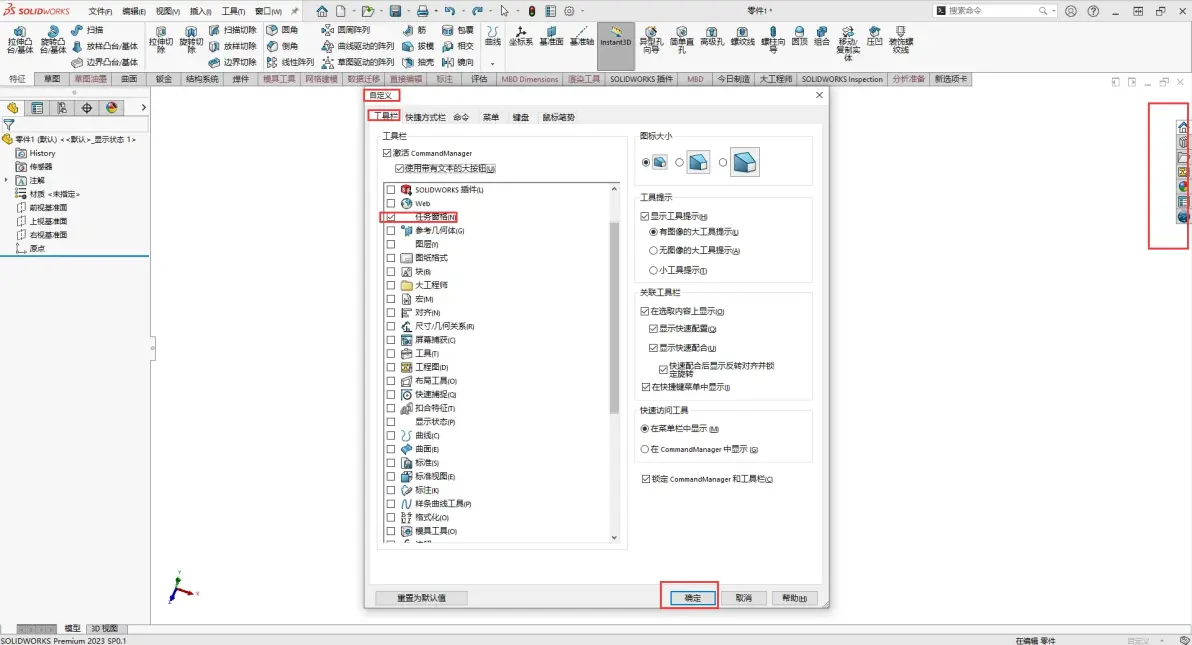
以上就是解决在使用Solidworks软件过程中界面的视图前导和右侧任务窗格不见了如何恢复的操作方法,学会的小伙伴记得点赞收藏起来,学习更多Solidworks软件使用技巧。